原图:

效果图:

使用钢笔工具沿酒杯边缘绘制路径,绘制好的路径。

在路径面板中双击工作路径,将其转换为永久路径。
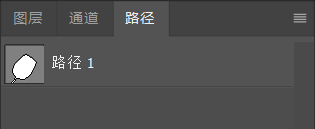
切换至通道面板,复制一份蓝通道,得到"蓝副本",将其重命名为1,代表第1部分选区。
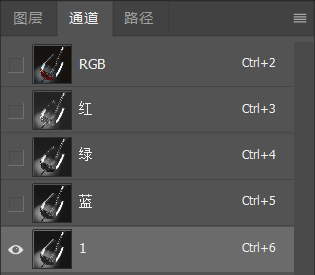
将之前创建的路径转化为选区,然后Ctrl+Shift+I,反选选区,填充白色。

使用画笔工具将杯柄和红酒全部涂抹为黑色。

继续载入酒杯路径,转化为选区,Ctrl+Shift+I反选选区,继续填充白色。

使用魔棒工具选取黑色部分,然后Ctrl+Shift+I将选区反选,填充白色。
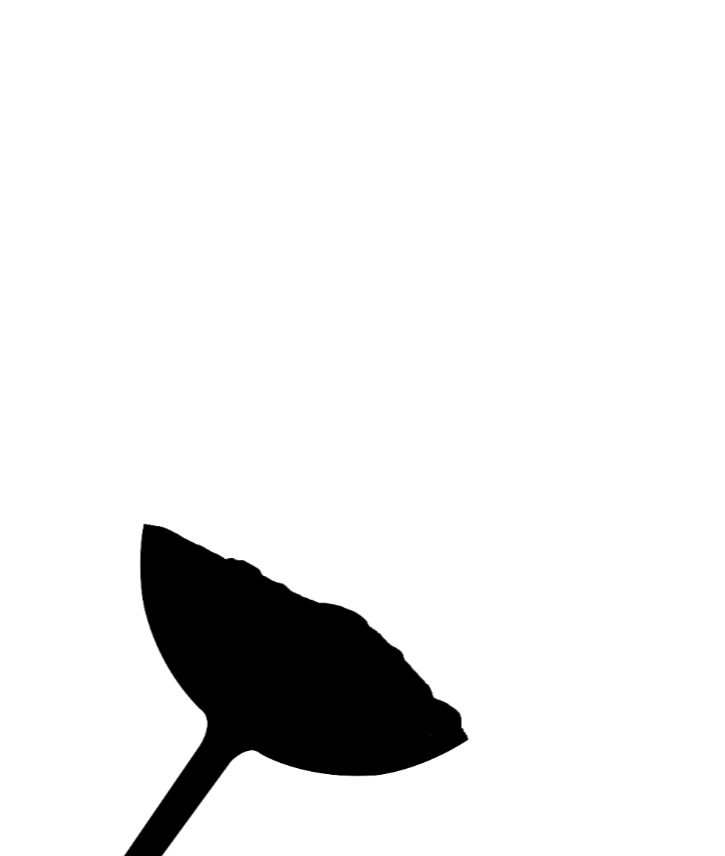
通道制作完成,切回图层面板,载入通道内选区,Ctrl+Shift+l反选,保持选区的选中状态,创建图层蒙版。

换上一个新背景。

回到通道面板,继续复制蓝通道,重命名为2,代表第2部分选区。

按住Ctrl键单击通道1的缩略图,载入通道1的选区,反选,填充黑色。

载入酒杯路径,将其转化为选区,反选选区,填充黑色。

按住Ctrl键单击通道1的缩略图,载入选区,反选选区,填充黑色。

执行:【图像】-【应用图像】命令,模式选择为滤色,提亮高光。

Ctrl+M调出曲线,调整成s状,进一步提高对比度。

切换为图层面板,载入通道2的选区,保持选区选中状态,建立图层蒙版。

继续复制蓝通道,重命名为3,代表第3部分选区。
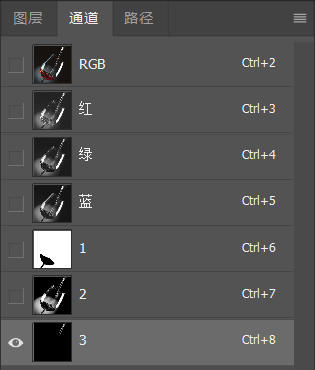
把除红酒之外的其余部分变成黑色。
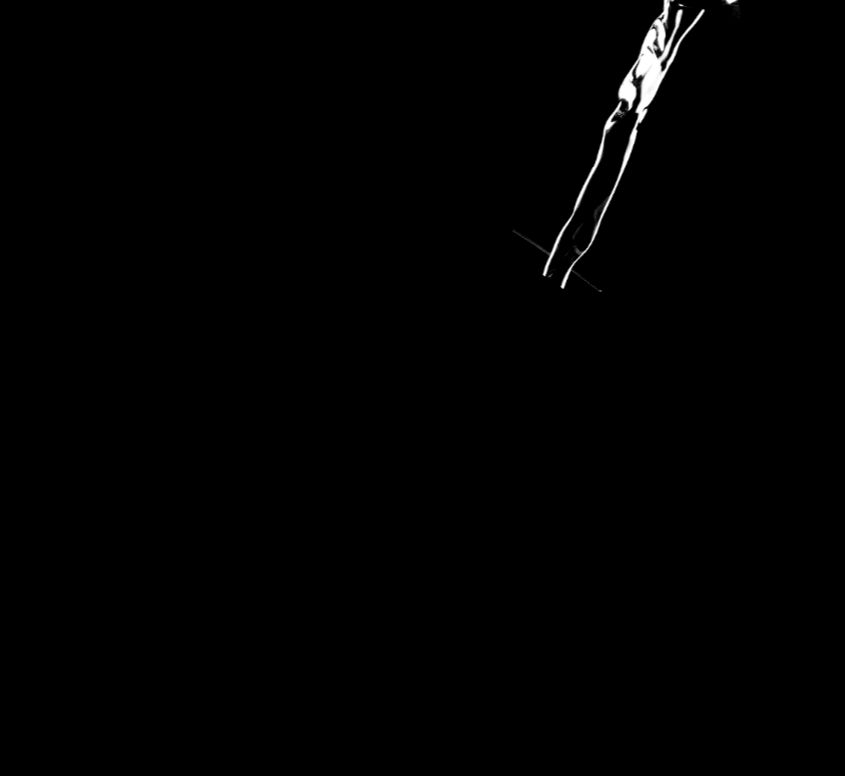
切回图层面板,载入通道3的选区,保持选区的选中状态,建立图层蒙版。

还没人评论,快来抢沙发~